اکسپرت مدیریت سرمایه پروفایننس ابزاری گرافیکی برای مدیریت سرمایه حساب شما در نرم افزار متاتریدر4 و 5 است. این اکسپرت با دارا بودن پنل ریسک به ریوارد گرافیکی (شبیه آنچه که در پلتفرم محبوب تریدینگ ویو وجود دارد) مدیریت سرمایه را به روش های مختلفی برای شما امکان پذیر می کند. همچنین ابزارهای جانبی و کاربردی دیگری نیز مثل پنل گرافیکی جذاب ساعات سشن های معاملاتی مختلف دنیا، نمایش اعداد رند چارت و … را در اختیارتان قرار می دهد.
پنل اکسپرت مدیریت سرمایه
در تصویر زیر شما پنل اکسپرت مدیریت سرمایه را مشاهده می کنید که در آن برای اجرای یک معامله 5 مرحله مختلف وجود دارد که در ادامه این مقاله 5 مرحله مختلف را آموزش میدهیم .
در مرحله اول شما نوع معامله خود یعنی خرید (Buy) یا فروش (Sell) رو انتخاب می کنید .
در مرحله دوم تعیین می کنید که معامله شما در قیمت کنونی بازار (Market Order) می خواهد اجرا بشود یا در قیمتی غیر از آن می خواهید دستور خود را بکارید (Pending Order).
در مرحله سوم تعیین می کنید که حد سود و حد ضرر خود را می خواهید بر روی چارت بصورت گرافیکی (With Lines) تعیین کنید یا می خواهید قیمت دقیق (With Numbers) آنها را وارد نمایید. لازم به ذکر است که این مرحله دو انتخاب دیگر در اختیار شما قرار می دهد، که یکی از آنها معامله با ریسک به ریوارد ثابت (Fixed R:R) است و دیگری معامله با حد ضرر ثابت (Fixed SL) – بر حسب point. همچنین میزان ریسک به ریواردی که تعیین می کنید در باکس زرد رنگ زیر مرحله سوم به صورت آنی قابل مشاهده است (Reward to Risk Ratio).
در مرحله چهارم حجم معامله را تعیین می کنید که در اینجا نیز ما سه انتخاب در اختیارتان قرار دادیم. انتخاب اول (Fixed Lot) حجم ثابت است، یعنی خود شما میزان لات مورد نیاز را وارد می نمایید. اما در انتخاب دوم (Fixed Cash) تنها تعیین می کنید که حد ضرر شما چند دلار (یورو) باشد و خود اکسپرت میزان لات مورد نیاز را محاسبه می نماید. در انتخاب سوم (Percent of) نیز شما تنها میزان حد ضرر معامله خود را بر حسب درصدی از کل سرمایه (Balance or Equity) خود تعیین می کنید و خود اکسپرت حجم لات مورد نیاز را محاسبه می نماید – می توانید حجم معاملاتی محاسبه شده را در باکس زرد رنگ در زیر مرحله 4 مشاهده کنید. اگر لازم است که توضیحاتی را در مورد این معامله بنویسید می توانید آن را در قسمت order comment تعبیه شده وارد نمایید.
در مرحله پنجم هم تیک نهایی آمادگی برای اجرای معامله (I’m Ready!) را زده و دکمه سبز/ قرمز ظاهر شده را می فشارید و تمام!

پنل ریسک به ریوارد در اکسپرت مدیریت سرمایه
پنل ریسک به ریوارد زمانی که در مرحله سوم گزینه With Lines را انتخاب کنید ظاهر می شود. این پنل گرافیکی با ظاهری جذاب می تواند به راحتی با موس جابجا شده و در هر قسمتی از نمودار که خواستید قرار بگیرد. دو قسمت مستطیل شکل آبی رنگ در بالا و پایین این پنل قرار دارد که می توانید از آنجا حد سود و حد ضرر خود را با موس جابجا کرده و در قیمت مد نظر قرار بدهید. در تصویر زیر پنل ریسک به ریوارد را مشاهده می نمایید.

روی هر کدام از این دو قسمت نیز اطلاعاتی دیده می شود اعم از قیمت حد سود/ضرر (TP/ SL Price)، میزان حد سود/ضرر به دلار (TP Profit/ SL Loss) (با توجه به حجمی که تعیین کردید)، تعداد پوینت (پیپ) حد سود/ضرر (TP/ SL Points) و همچنین میزان درصد جابجایی قیمت حد سود/ضرر (TP/ SL Percent).
همچنین یک قسمت آبی رنگ در وسط قرار دارد که بر روی آن می توان قیمت معامله (Order Price)، حجم معامله (Volume)، نوع معامله (Order Type: Buy-Limit/ Buy-Stop/ Sell-Limit/ Sell-Stop) و مارجین مورد نیاز برای اجرای این معامله (Required Margin) را مشاهده کرد (نوشته های زرد رنگ تصویر بالا).
ابزارهای جانبی دیگر در اکسپرت مدیریت سرمایه
در قسمتی از پنل اصلی منوی ابزار (Tools Menu) را مشاهده می کنید. در این منو 4 ابزار کاربردی وجود دارد.
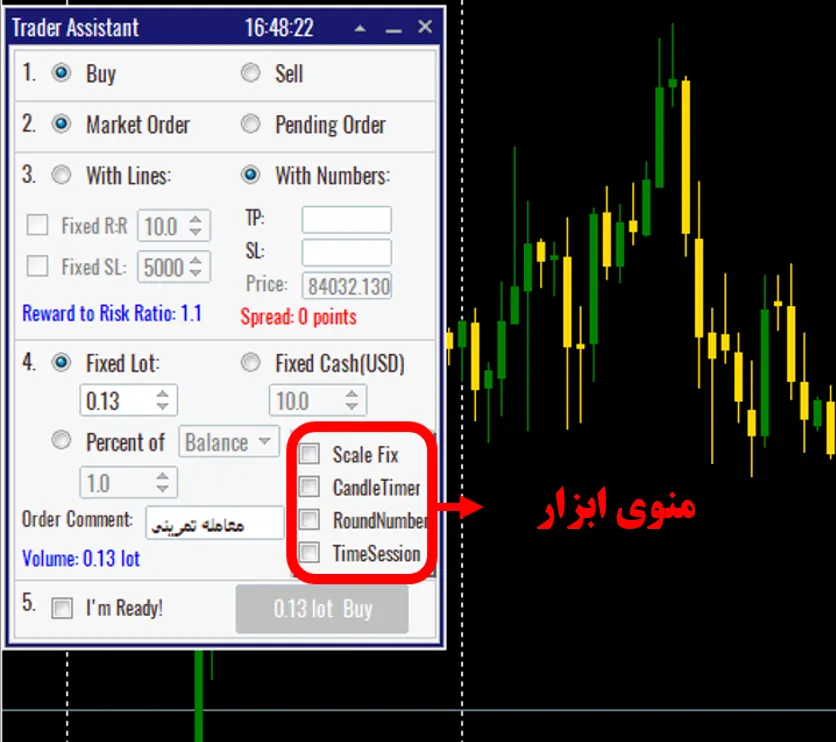
ابزار اول : اسکیل ثابت چارت (Scale Fix)
نرم افزار متاتریدر در حالت پیش فرض قابلیت زوم کردن عمودی را محدود می کند. با فعال کردن این گزینه این محدودیت برداشته شده و شما می توانید تا هر چقدر که خواستید با موس خود بر روی محور عمودی رفته و با drag کردن موس روی نمودار زوم کنید.
ابزار دوم : زمان بسته شدن کندل (Candle Timer)
با فعال کردن این گزینه ساعتی کنار آخرین کندل در نمودار ظاهر می شود که نشان دهنده میزان زمان باقی مانده تا بسته شدن کندل آخر می باشد.

ابزار سوم : اعداد رند (Round Number)
با فعال کردن این گزینه اعداد رند روی چارت در سه شکل مختلف به شما نشان داده خواهد شد. خطوط ضخیم اعداد خیلی رند، خطوط با ضخامت کمتر اعداد نسبتا رند و خط چین ها اعداد کمتر رند را نمایش می دهند – برای تنظیمات بیشتر می توانید در قسمت properties اکسپرت نوع نمایش این سطوح رند را تغییر دهید.
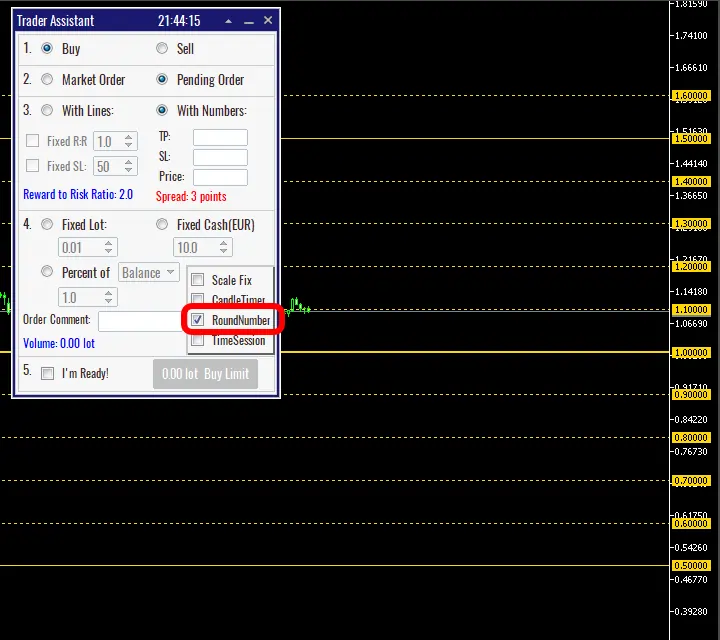
ابزار چهارم : سشن های معاملاتی (Time Session)
این ابزار به شما پنلی گرافیکی را نمایش می دهد که در آن می توانید ساعات نشست های معاملاتی بازارهای بزرگ دنیا (سیدنی، توکیو، لندن و نیویورک) را بر حسب ساعت سیستم خود مشاهده کنید. خط سفید رنگ عمودی Time Flag مشاهده شده ساعت کنونی سیستم شما را نشان می دهد که متحرک بوده و از سمت راست تا چپ این پنل را در یک 24 ساعت طی خواهد نمود. همچنین بازار های فعال در زمان شما، باکس روشنی داشته (رنگ قرمز بازار نیویورک در تصویر زیر) و بازارهای غیرفعال نیز با باکس خاموش (سیدنی و توکیو و لندن در تصویر زیر) نشان داده می شوند.
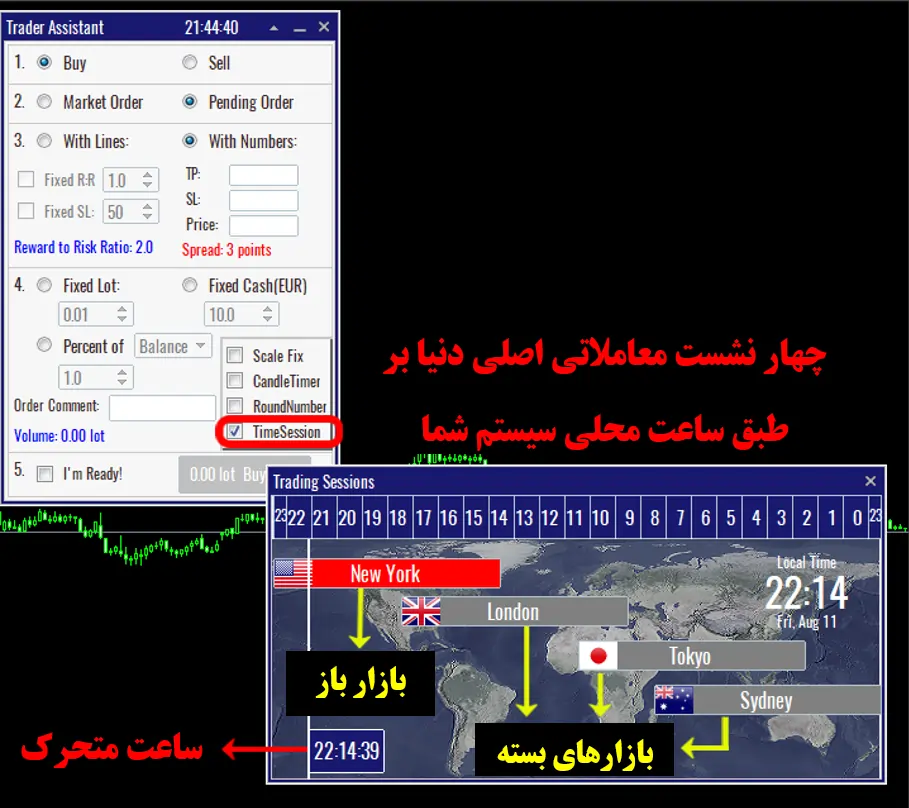
چرا اکسپرت مدیریت سرمایه پروفایننس ؟
اکسپرت مدیریت سرمایه پروفایننس با ارائه پنل گرافیکی ریسک به ریوارد مشابه تریدینگ ویو، گزینههای متنوع مدیریت ریسک (بر اساس درصد، مقدار ثابت دلاری و غیره) و ابزارهای جانبی کاربردی مانند نمایش اعداد رند، تایم کندل آخر و ساعات سشنهای معاملاتی، ابزاری ضروری برای هر معاملهگر است. این اکسپرت با سادهسازی و خودکارسازی فرآیند مدیریت ریسک، به معاملهگران کمک میکند تا با دقت و اطمینان بیشتری در بازارهای مالی فعالیت کنند و از زیانهای غیرضروری جلوگیری کنند.
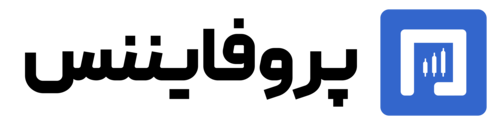
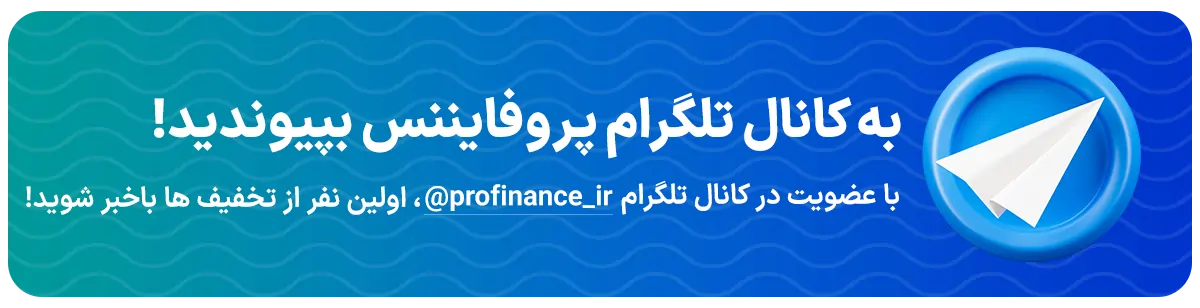








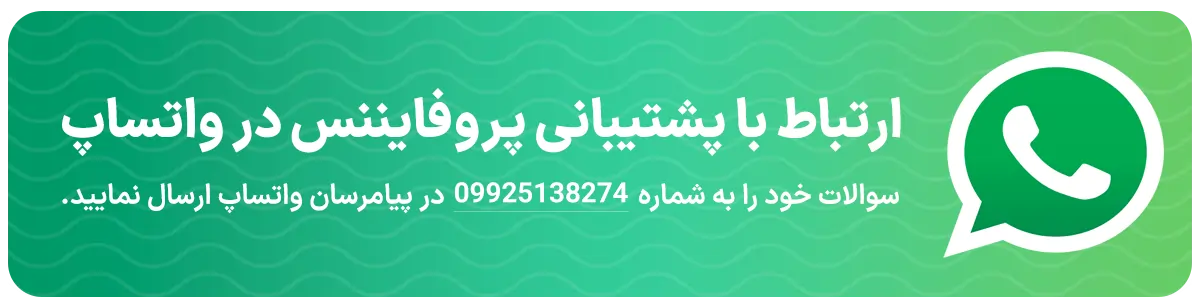






رمضانی –
میشه نسخه متا4 و 5 رو با هم داشت ؟
تیم پروفایننس –
سلام . لطفا با پشتیبانی سایت در ارتباط باشید